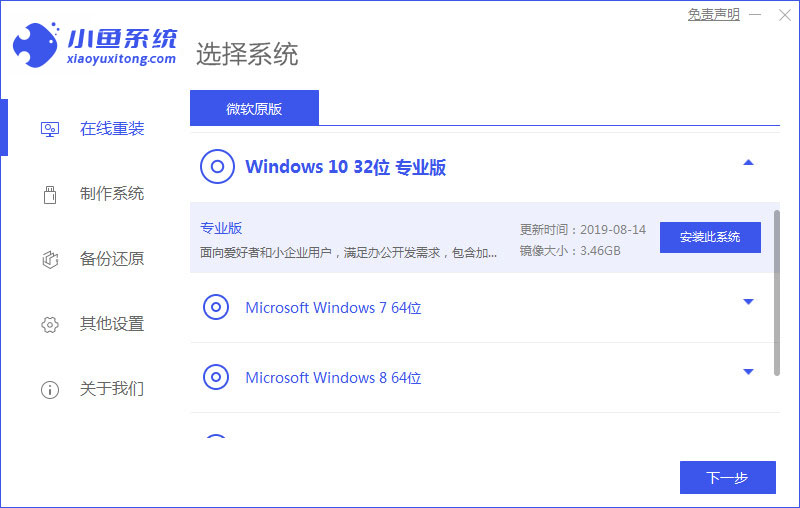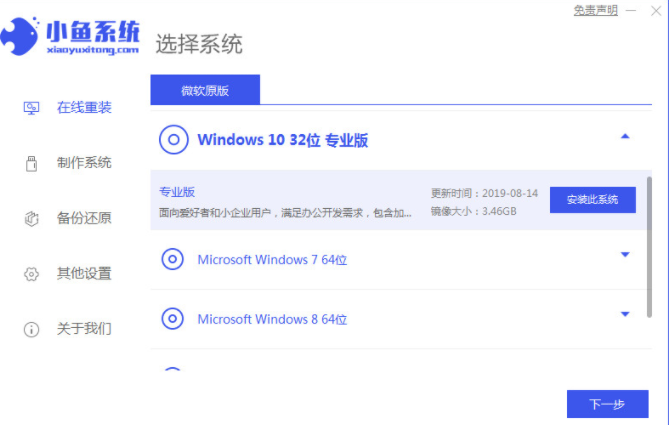win10最新系统下载安装教程
- 时间:2024年08月01日 09:36:42 来源:魔法猪系统重装大师官网 人气:3128
在面对电脑系统问题时,我们常常会想到重装系统。其中,Win10系统的下载和安装方法备受关注。今天,我将为大家详细介绍三种不同的Win10系统下载安装方法,以期为大家提供实用的指导。
一、一键重装系统Win10
一键重装系统Win10是一种在线安装方法。在电脑可以正常上网的情况下,我们可以利用装机软件进行系统重装。具体操作如下:
1. 上网下载小鱼系统软件,打开后选择在线重装,找到要安装的系统版本,点击下一步。2. 等待下载搜集系统镜像、系统软件等资源。3. 等待安装环境部署完毕后,点击立即重启。4. 进入启动管理器界面,选择第二项,回车。5. 等待系统自动安装。6. 提示安装完成后点击立即重启。7. 等待系统重启中,无需任何操作。8. 进入到系统桌面,安装完成。
二、U盘重装系统Win10
U盘重装系统Win10是一种利用U盘启动盘进行系统重装的方法。具体步骤如下:
1. 首先需要下载安装小鱼装机工具软件,将U盘插入电脑,点击U盘重装系统,选择好自己的U盘设备,点击开始制作。2. 选择要安装的系统版本,点击开始制作。3. 确认备份好资料后点击确定。4. 等待软件下载安装系统所需要的各种资源。5. 等待启动盘制作中。6. 提示U盘制作完成后点击取消,记住电脑启动热键。7. 将U盘插入要重装系统的电脑,重启电脑进入BIOS,选择USB选项,回车。8. 等待系统自动安装。9. 确认在C盘内写入引导文件,点击确定。10. 安装完成后点击立即重启。11. 进入到系统桌面,安装完成。
三、自定义还原Win10系统
自定义还原Win10系统是一种在不需要重新安装操作系统,也不会破坏数据文件的前提下使系统回到工作状态的方法。具体操作如下:
1. 首先需要下载安装小鱼系统软件,点击GHOST备份还原,找到自定义还原功能后会自动搜索,点击下一步。2. 在搜索到的镜像中选择install.wim,然后点击下一步。3. 选择要备份还原的系统版本,点击开始安装。4. 提示系统环境部署完成后,按提示点击重新启动。5. 进入启动管理界面,将光标移动到第二项,点击回车。6. 等待系统自动安装。7. 提示安装完成后,点击立即重启。8. 进入到系统桌面,完成。
本文为大家介绍了三种不同的Win10系统下载安装方法,分别是一键重装、U盘重装和自定义还原。希望大家在面对电脑系统问题时,能够根据实际情况选择适合自己的解决方案。也希望本文能为你在Win10系统安装过程中提供有效的帮助。
最新系统下载,win10最新系统下载,win10最新系统下载安装教程